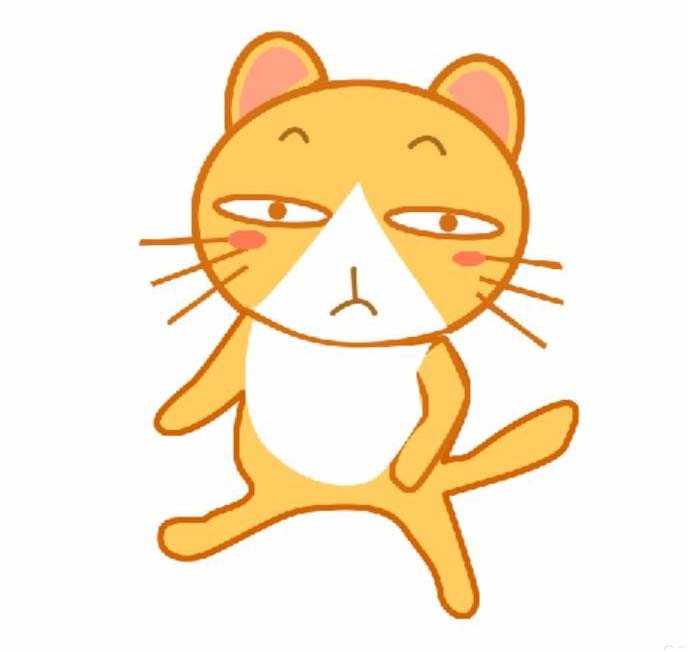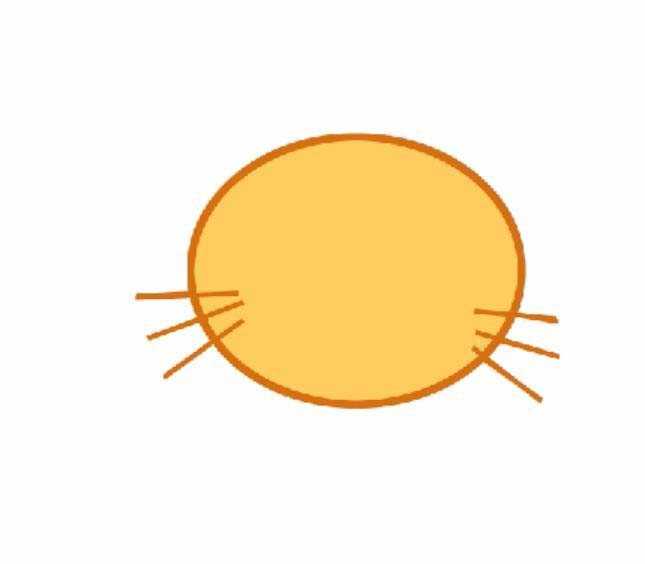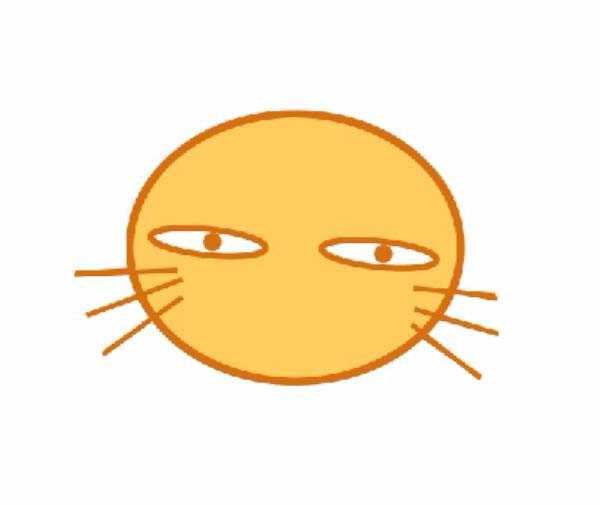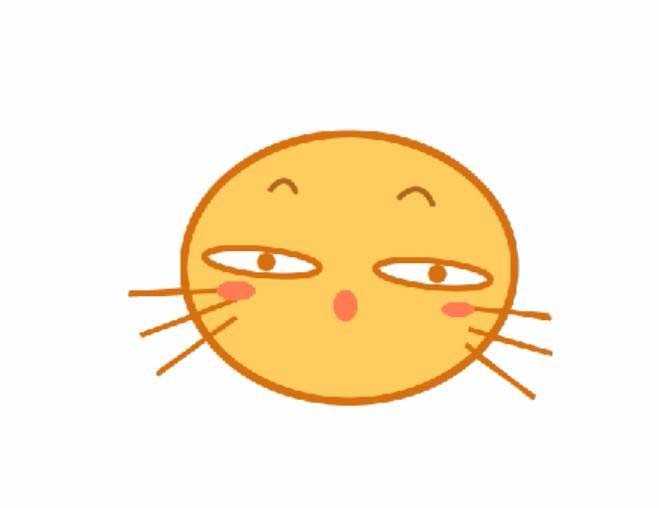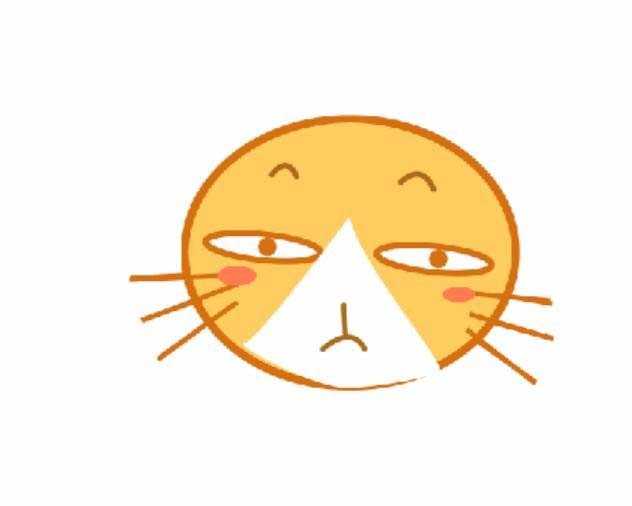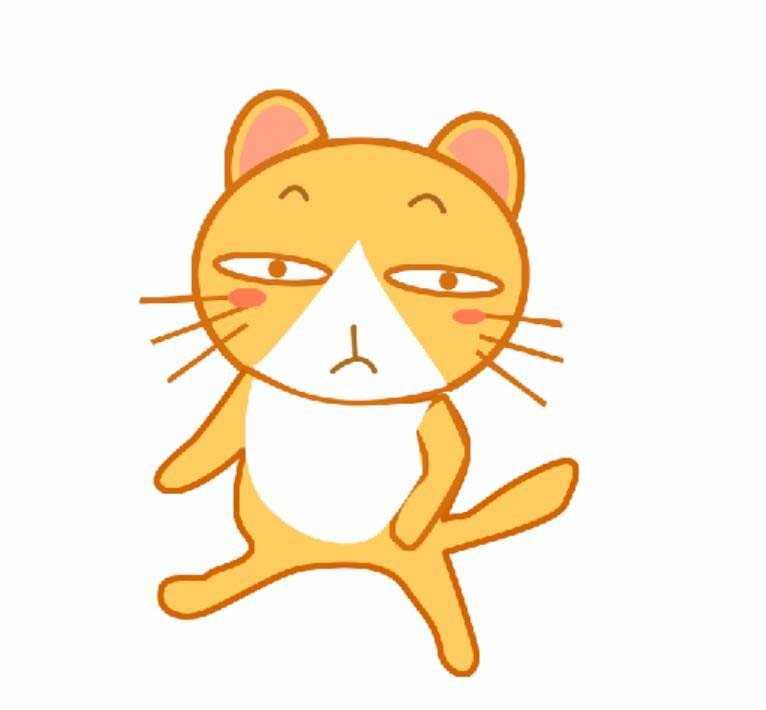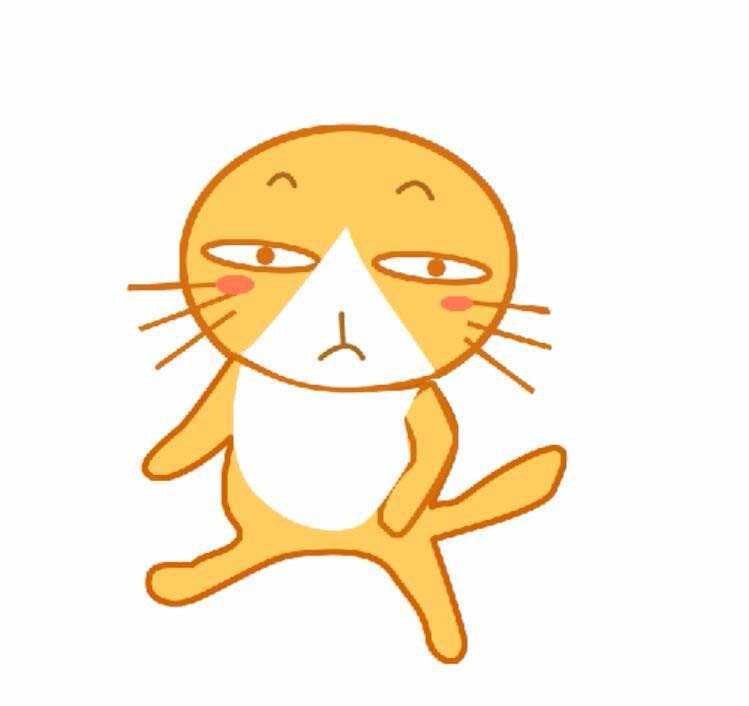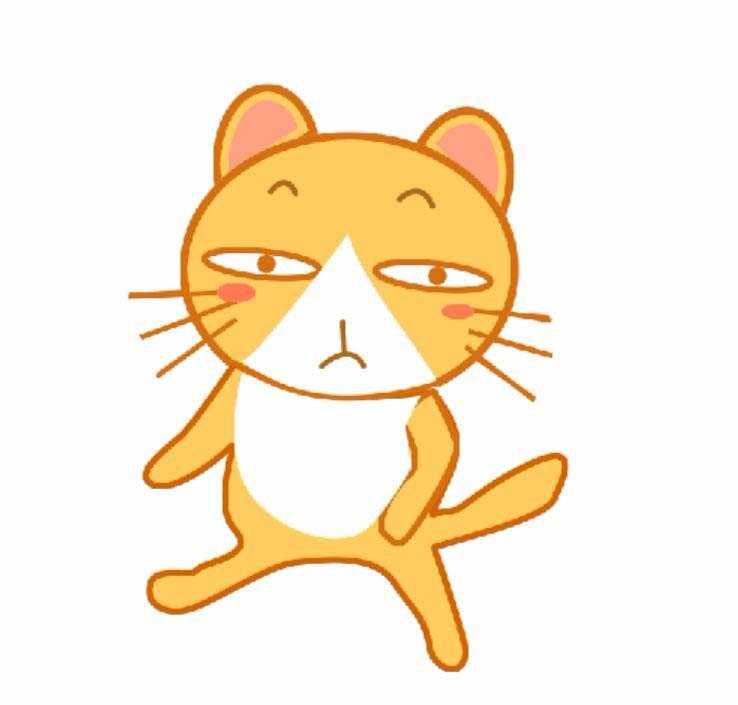PS怎么绘制一头傲娇的小老虎?
(编辑:jimmy 日期: 2025/12/24 浏览:2)
ps中想要画一个无精打采的有点傲娇的小老虎,该怎么画呢?下面我们就来看看详细的教程。
- 软件名称:
- Adobe Photoshop 8.0 中文完整绿色版
- 软件大小:
- 150.1MB
- 更新时间:
- 2015-11-04立即下载
1、小老虎的绘制先从头部开始,使用圆形工具直接绘制出一个大小合适的椭圆,再进行一个填充色彩与描边的操作,有了椭圆的头部之后,我们再用直线工具画出小老虎的胡须!
2、继续使用圆形工具来绘制出这个小老虎的眼晴,两只眼晴一左一右,眼珠在眼晴的中间位置稍稍向上,这样更有冷漠的效果!
3、这一步,我们继续使用圆形工具与钢笔工具来描绘出粉色的脸晕与鼻子,钢笔绘制出这个小老虎的弯弯的眉毛!
4、继续用钢笔工具绘制出这个小老虎脸上的白色区域,在中间画出一个鼻腔,只要普通的线条就可以描绘出来!
5、接下来,我们用钢笔工具来绘制出这个小老虎的身体与尾巴部分,填充了一样的色彩并进行一个描边!
6、在小老虎的身上绘制出白色的毛发区域,再描绘出小老虎的另外一只手,整个小老虎的形象就更加的生动了!
7、最后一步,我们在最下面的图层绘制出小老虎的两只耳朵,并调整到合适的位置让其左右对称,整个冷漠小老虎的表情就绘制完成了!
以上就是ps画老虎的教程,随手画画而已,喜欢的朋友可以学习一下。
相关推荐:
ps怎么给木板制作凹陷效果?
PS怎么绘制一个悲伤的小恐龙?
PS怎么绘制四肢大展的大懒猫图形?